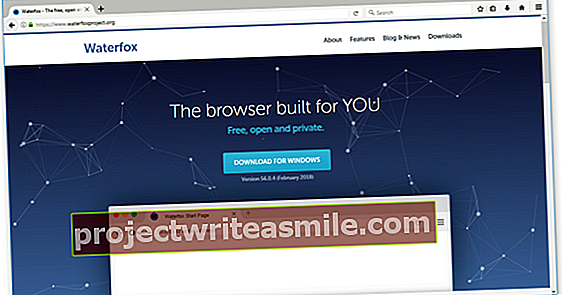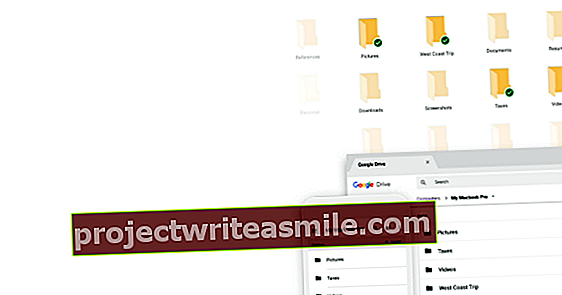Laika gaitā jūs bieži nemanāmi savācat daudz lietotņu savā Apple iPad vai iPhone. Kosmosa ēdāji, kurus jūs nekad vairs neizmantosiet. Kā jūs tos ātri atrast (un sakopt)?
Pēkšņi atkal ir pienācis laiks. Jūsu iPhone vai iPad krātuves vieta ir pilna, vietas nav mazliet vairāk. Kā tas nākas? Nu, varbūt jums galu galā nevajadzēja instalēt visas šīs pēdējās trīs mega spēles. Bet par pārējo? Pūks, ir instalētas diezgan daudzas lietotnes. Bet kuri ir patiešām lieli kosmosa ēdāji? Jautājums, kas ir īpaši svarīgs Apple mobilajiem tālruņiem ar mazāk vietas. Aptuveni runājot, domājiet par visu, kas mazāks par 64 GB
Tas var šķist daudz, taču, ja daudz fotografējat un filmējat ar savu iPhone un tajā ir arī bezsaistes navigācijas programmatūra, tā ir ātrāka, nekā jūs domājat. Un arī iPad ar tikai 64 GB ir ātri piepildīts. Piemēram, tāpēc, ka tajā ir daudz rediģētu attēlu. Vai PDF failus. Vai tiešām lieliskās spēles un lietotnes. Kas, protams, izskatās ļoti jauki uz lielā iPad ekrāna.
"Lielie" vienā acu uzmetienā
Lai ātri uzzinātu, kuras lietotnes aizņem visvairāk vietas, palaidiet lietotni Iestatījumi. Noklikšķiniet uz tā Vispārīgi un pēc tam vispirms Info. Aiz muguras Pieejams jūs atradīsit brīvo vietu krātuvē. Ja tas ir mazāks par kaut ko līdzīgu 10 GB 64 GB ierīcē, ir īstais laiks to sakopt. IPad planšetdatorā ar 256 GB lielu krātuves vietu ir patīkami saglabāt nedaudz vairāk vietas, piemēram, vismaz 50 GB. Vienkārši, lai kaut kas būtu pa rokai. Atgriezieties pie General, izmantojot <Vispārīgi Paneļa augšējā kreisajā stūrī ir informācija par jūsu ierīci. Tagad pieskarieties iPad krātuve un pagaidi minūti. Pēc kāda laika jūs redzēsiet visu instalēto lietotņu sarakstu. Glīti sakārtoti pēc dilstošā lieluma. Tādā veidā jūs no pirmā acu uzmetiena varat redzēt, kādi ir lielie zēni.
Dzēst, bet ar piesardzību
Lietotni var noņemt, pieskaroties tai, pēc tam pieskaroties Dzēst lietotni. Tomēr esiet ar to ļoti piesardzīgs! Parādītais lietotnes lielums ietver pavaddokumentus. Piemēram, lietotne var atrasties saraksta augšdaļā - kā tas ir mūsu PDFExpert piemērā -, kamēr pati lietotne nemaz nav tik liela. Ja tagad noņemtu lietotni, tiks izdzēsti arī visi potenciāli nepieciešamie dokumenti. Un jūs, iespējams, to nevēlaties. Tāpēc paskatieties, pirms sākat noņemšanu.
Bet, ja esat pārliecināts, ka lietotnē nav (vairs) svarīgi dokumenti vai tie vairs nav saglabāti, un jūs vairs gandrīz neizmantojat attiecīgo lietotni, tad, protams, varat izveidot daudz brīvas vietas, noņemot pātagu. Protams, jūs varat izdzēst spēles un tamlīdzīgus priekšmetus bez briesmām, personīgajos "dokumentos" ir paslēpti ne vairāk kā daži punkti un iestatījumi.
Īsāk sakot: izejiet cauri šim sarakstam, sakārtojot pēc dilstošā izmēra, un noņemiet lielākos (pēc tam, kad esat vēlreiz pārbaudījis, vai nav nepieciešami dokumenti, fotoattēli utt.). Ciktāl tas attiecas uz fotoattēliem, pārbaudiet arī to, kas ir iekļauts Albums "Nesen izdzēsts" var būt tukšs, it īpaši, ja nesen izdzēsāt veco videoklipu kolekciju, varat arī pieskarties tam.

Automātiska lietotņu pārvaldība
Vēl viena iespēja ir izmantot iespēju Iztīriet lietotnes ieslēgt. Tas var būt labs priekšnoteikums ierīcēm ar patiešām mazu uzglabāšanas vietu. Pēc tam iOS vai iPadOS automātiski noņem lietotnes, ja tās kādu laiku nav izmantotas. Bet tad, saglabājot dokumentus, iestatījumus un tā tālāk. Ja startējat šādu izdzēstu lietotni, tā vispirms tiks lejupielādēta. Trūkums ir tāds, ka jums nav īstas kontroles pār to, kas un kad tiek noņemts. Un tas ir kaitinoši, kad atrodaties ceļā un esat atkarīgs no mobilā interneta savienojuma.
Ja iPad galvenokārt izmantojat mājās, kad pa rokai ir ātrs interneta savienojums, drīz jums būs daudz vietas elpošanas jomā. Un tas, protams, vienmēr ir jauki.